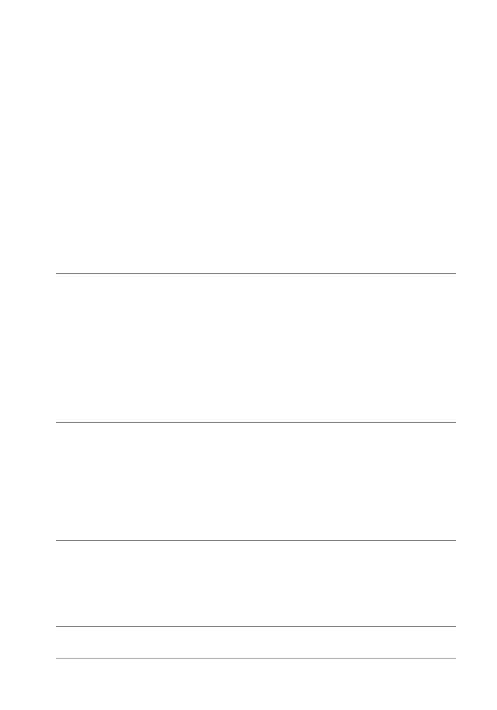
Visite guidée des espaces de travail
35
certains outils ou lorsque vous choisissez de les ouvrir. Vous pouvez
facilement activer et désactiver une palette en sélectionnant Affichage
Palettes. Certaines palettes sont disponibles uniquement dans des
espaces de travail spécifiques.
Elles affichent des informations et peuvent contenir des boutons de
contrôle et de commande. Tout comme les barres d’outils, les palettes
peuvent être déplacées depuis leur position d’ancrage par défaut. Pour
plus d’informations sur la personnalisation des palettes, reportez-vous
à la section “Personnalisation des barres d’outils et des palettes”,
page 47.
Palette
Description
Variations du pinceau Permet de définir des options de pinceau
supplémentaires à l’aide d’un pinceau ou de tout
autre outil de peinture raster. Cette palette est
particulièrement utile si vous utilisez une tablette
contrôlée par pression ou une souris à quatre
dimensions. Vous pouvez, par exemple, modifier
l’opacité d’un coup de pinceau en exerçant une
pression avec le stylet. Certaines options peuvent
également être activées à l’aide de la souris.
Graphique
Affiche un graphique de la répartition des valeurs
Rouge, Vert, Bleu, Niveaux de gris, Teinte,
Saturation et Luminosité de l’image. Vous pouvez
analyser la répartition des détails dans les zones
d’ombre, les tons moyens et les hautes lumières
afin de choisir la méthode de correction
appropriée.
Historique
Consigne l’ensemble des actions effectuées sur
une image active afin d’annuler ou de répéter des
actions consécutives ou non et de créer un
quickscript qui peut être appliqué
instantanément à d’autres images ouvertes.